Kuinka laskea kahden luvun prosentuaalinen ero Excelissä
Prosenttiero lasketaan yleensä, kun haluat tietää kahden luvun prosentuaalisen eron. Microsoft Office Excel on loistava työkalu, jonka avulla pääset alkuun. Tässä viestissä näemme menetelmän löytää prosenttiero(find the percentage difference) kahden numeron välillä Excelissä.
Laske(Calculate) kahden luvun välinen prosenttiero Excelissä(Excel)
Prosenttimuutosta tai prosenttieroa voidaan soveltaa mihin tahansa suureen, jonka mittaat ajan kuluessa. Se on yksinkertainen matemaattinen käsite, joka edustaa muutoksen astetta ajan myötä. Yksinkertaisten kaavojen käyttö voi auttaa sinua löytämään prosentuaalisen eron kahden luvun välillä. Näin!
1] Syötä arvot(1] Enter values)
Prosenttiarvon muutos voidaan määritellä alkuperäisen ja uuden arvon erotuksena jaettuna alkuperäisellä arvolla.
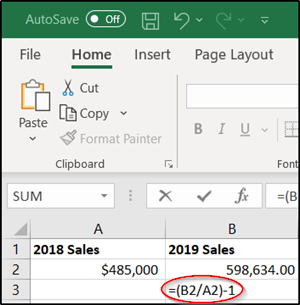
Esimerkiksi yritys myi $485,000 vuonna 2018 ja $598,634 vuonna 2019. Mikä sitten on prosentuaalinen muutos kahden vuoden aikana?
Käynnistä Office Excel . Tee kaksi(Make two) taulukkoa ' 2018 myynti(2018 Sales) ' ja ' 2019 myynti(2019 Sales) ' ( korosta(Highlight) kirjaimet lihavoituna, jotta et käsitä niitä prosenttilaskelmana).
2] Käytä kaavaa(2] Use the formula)
Napsauta seuraavaksi solua B3 ottaaksesi soluun prosenttimuodon(Percentage) .
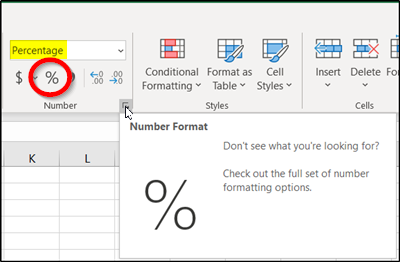
Siirry nyt Koti(Home) -välilehdelle ja valitse Numeromuoto- kohdasta Prosentti(Percentage) - painike, kuten yllä olevassa kuvassa näkyy.
Huomautus: Jos käytät Excelin verkkoversiota ,(Excel) eli Excelin(Excel) verkkoversiota, napsauta Etusivu(Home) > Numeromuoto(Number Format) > Prosentti(Percentage) .

Napsauta sen jälkeen solua B3 , jaa toisen vuoden myynti (598 634,00 $) ensimmäisellä vuodella (485 000,00 $) ja vähennä sitten 1. Käytä seuraavaa kaavaa solussa C3 . =(B2/A2)-1.
Kun tämä on tehty, kahden vuoden välinen prosenttimuutos lasketaan ja näytetään välittömästi. Kuten näette, prosentuaalisen muutoksen kahden vuoden välillä todettiin 23%.
Huomaa(Notice) sulkeet ympärillä ( B2/A2 ). Excel laskee ensin suluissa olevan sisällön ja vähentää sitten luvun 1.
Toivottavasti tämä vihje on sinulle hyödyllinen.
(I hope you find this tip useful.)
Related posts
Percentile.Exc-funktion käyttäminen Excelissä
Kuinka käyttää NETWORKDAYS-toimintoa Excelissä
Kuinka laskea Kyllä- tai Ei-merkintöjen lukumäärä Excelissä
Excel, Word tai PowerPoint eivät käynnistyneet viime kerralla
Automaattisen tietotyypin käyttäminen Excelissä
Kuinka käyttää CHOOSE-toimintoa Excelissä
Wordin, Excelin, PowerPointin, Outlookin käynnistäminen vikasietotilassa
Kuinka jakaa yksi sarake useisiin sarakkeisiin Excelissä
Kuinka lukita solut Excel-kaavassa niiden suojaamiseksi
Maa- tai aluekoodin lisääminen puhelinnumeroluetteloon Excelissä
Tutkakaavion luominen Windows 11/10:ssä
Kuinka käyttää EDATE- ja EOMONTH-funktioita Excelissä
HLOOKUP-funktion käyttäminen Microsoft Excelissä
Kuinka lisätä tai summata aikaa Microsoft Excelissä
Lomakkeiden ohjausobjektien luominen ja käyttäminen Excelissä
Kuinka tulostaa valitut solut Excelissä tai Google Sheetsissä yhdelle sivulle
Kuinka käyttää INT- ja LCM-funktioita Excelissä
Kuinka käyttää Mode-toimintoa Excelissä
Kuinka käyttää DISC-toimintoa Excelissä
Kuinka lisätä ja laskea kaavoja ja funktioita Excelissä
